电脑如何删除浏览的最近文档
更新时间:2023-12-28 15:55:55作者:yang
在日常使用电脑的过程中,我们经常会打开和浏览各种文件和文档,这些最近浏览的文档有时候可能会暴露我们的隐私信息,或者给我们带来一些不便。了解如何删除浏览的最近文档,以及清除Win10最近打开的文件列表,是非常重要的。这不仅可以保护我们的个人隐私,还能提升我们的电脑使用体验。接下来我们将介绍一些简单而有效的方法,帮助您轻松实现这些目标。
具体方法:
1.首先在开始菜单打开文件资源管理器。
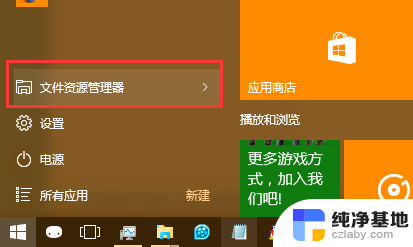
2.在文件资源管理器界面可以看到小的倒三角,点击展开。
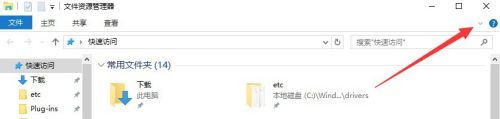
3.点击“查看→选项”
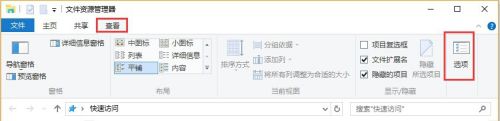
4.在文件夹选项中我们可以看到“清除”按钮,点击即可清除最近打开文件记录。
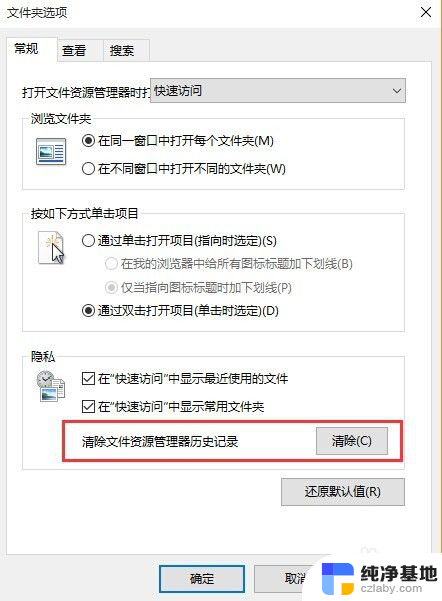
5.如果以后不想保存最近文件记录,则把如图所示的打勾去掉,点击确认即可。
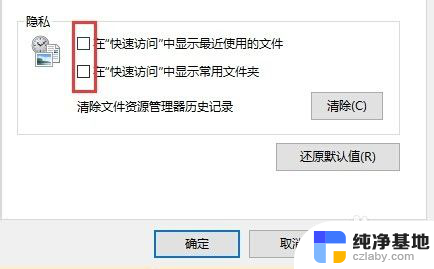
6.不过这个方法只清除了文件资源管理器的历史纪录,其他软件的记录还是没有被清除掉。下面我们用腾讯电脑管家或者360安全卫士等软件进行记录的清除。
在腾讯电脑管家中找到“工具箱→清除痕迹”
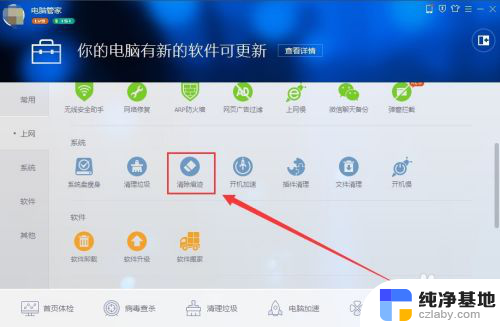
7.点击“开始扫描”→立即清除,软件的记录都会被清除掉。
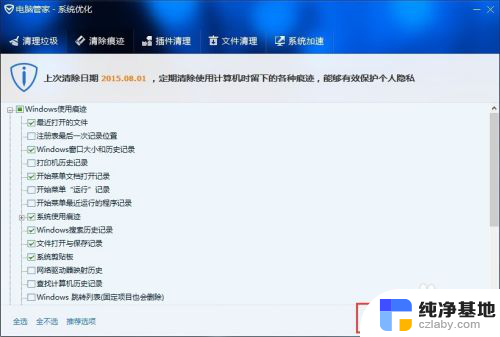
8.感觉win10这点做的反而有些退步,至于win7中那种清除记录的方法现在还没找到。要么是被转移到不知道哪里去了,要么被取消了。
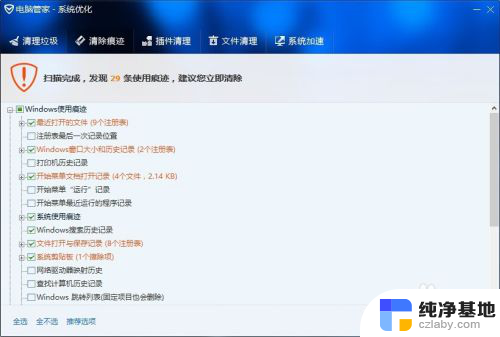
以上就是如何删除电脑浏览的最近文档的全部内容,如果你也遇到了同样的情况,可以参照小编的方法来处理,希望对大家有所帮助。
- 上一篇: 蓝牙耳机如何连接台式电脑win10
- 下一篇: win10鼠标指针大小怎么调
电脑如何删除浏览的最近文档相关教程
-
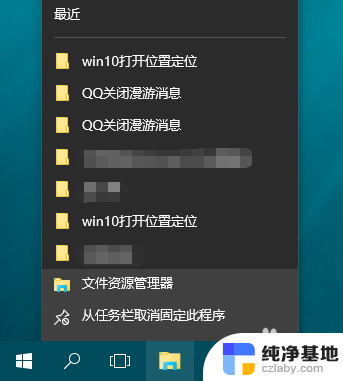 我的电脑最近使用的文件怎么删除
我的电脑最近使用的文件怎么删除2024-01-09
-
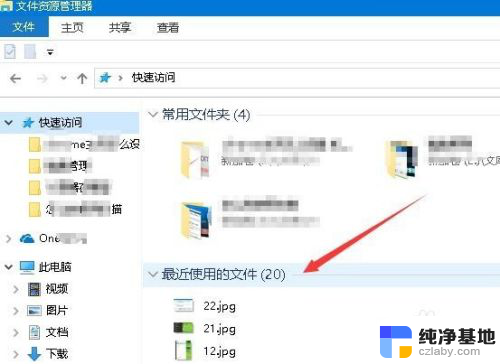 win10最近使用的项目怎么删除
win10最近使用的项目怎么删除2024-01-20
-
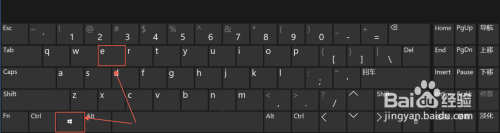 怎么删除最近搜索记录
怎么删除最近搜索记录2024-01-15
-
 电脑如何把多装的系统删了
电脑如何把多装的系统删了2024-04-19
win10系统教程推荐
- 1 window10专业版是什么样的
- 2 如何查看系统激活码
- 3 电脑任务栏开始菜单不见了
- 4 电脑硬盘48位恢复密钥
- 5 应用开机启动怎么设置
- 6 调节字体大小在哪里
- 7 调整电脑显示器亮度
- 8 电脑系统自带的杀毒软件在哪里
- 9 win10专业版免费永久激活密钥
- 10 win10的裁剪图片的工具